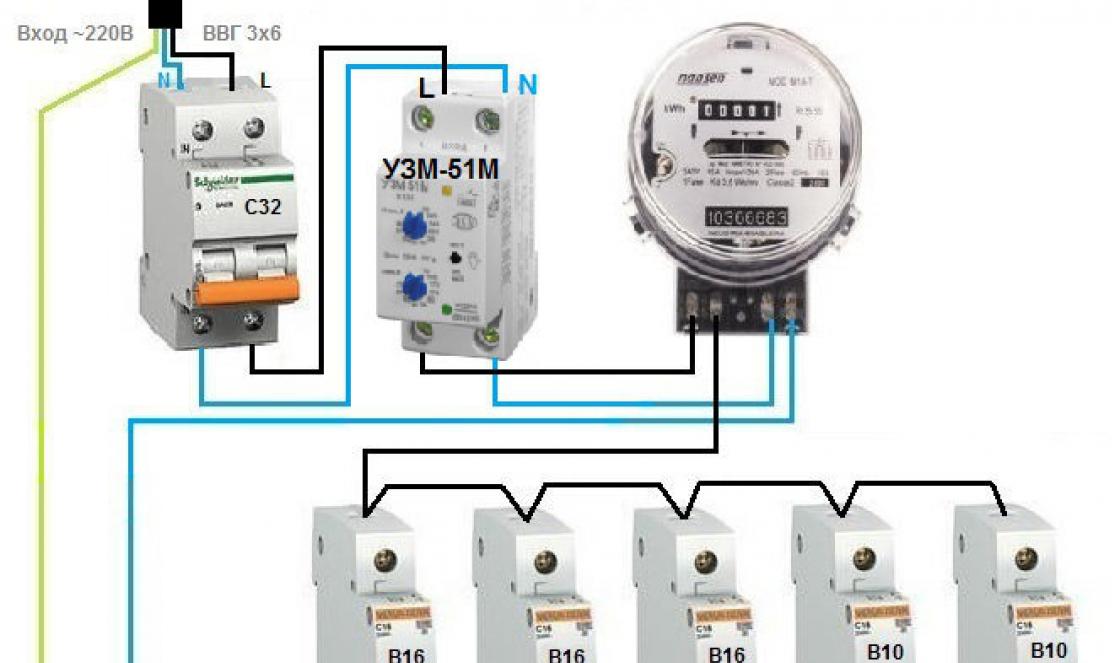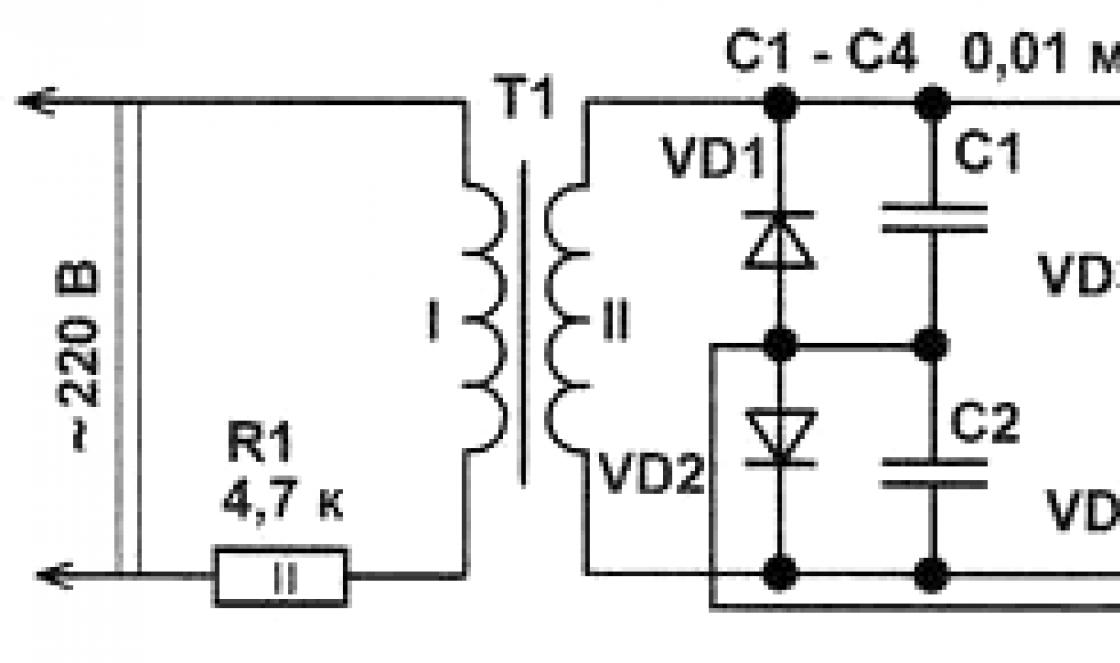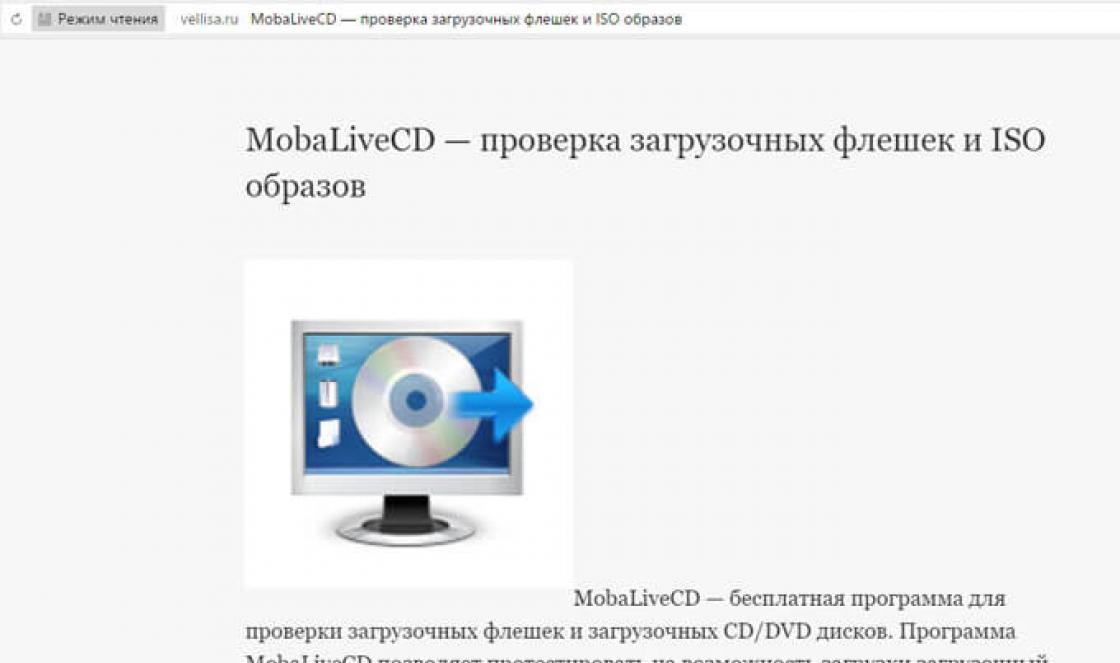เจ้าของอุปกรณ์ Android ส่วนใหญ่ใช้บริการของร้านค้าอย่างเป็นทางการ เล่นตลาด จากยักษ์ใหญ่ด้านไอที Google ซึ่งโดยทั่วไปไม่น่าแปลกใจ ที่นี่ผู้ใช้แต่ละคนสามารถค้นหาเนื้อหาที่ตรงกับความต้องการไม่ว่าจะเป็นรายการพิเศษภาพยนตร์เพลงหรือเกม อย่างไรก็ตามสถานการณ์ไม่ใช่เรื่องแปลกเมื่อ Google Play Market ไม่ทำงานบน Android
ความล้มเหลวในบริการดังกล่าวอาจเกิดขึ้นได้จากหลายสาเหตุ ตอนนี้เราจะดูสิ่งที่อาจทำให้เกิดปัญหาและแนะนำวิธีที่มีประสิทธิภาพที่สุดในการแก้ไข
ในความเป็นจริงสาเหตุที่กระตุ้นให้เกิดข้อผิดพลาดดังกล่าวมีความหลากหลายมากโดยทั่วไป ได้แก่ :
- ไม่มีการเชื่อมต่อและ - ไม่เกิดขึ้นตัวอย่างเช่นความล้มเหลวในการตั้งค่า (สมาร์ทโฟนเราเตอร์ ฯลฯ )
- ปัญหาทางเทคนิคจาก Play Market นั้นค่อนข้างหายาก แต่ไม่ได้รับการยกเว้น
- ปัญหาเกี่ยวกับไฟล์ เจ้าภาพซึ่งระบบจะแก้ไขโดยอัตโนมัติ
- ความขัดแย้งระหว่างแอปพลิเคชันที่ติดตั้งและ Google Play.
- พารามิเตอร์วันที่ / เวลาหายไป
- อื่น ๆ
สิ่งแรกที่เราต้องทำก็แค่รีสตาร์ทสมาร์ทโฟนของเรา ความจริงก็คือขั้นตอนซ้ำซากนี้อาจเป็นวิธีแก้ปัญหาที่มีประสิทธิภาพไม่เพียง แต่กับปัญหาที่อธิบายไว้เท่านั้น แต่ยังรวมถึง "การแช่แข็ง" ของระบบในกรณีอื่น ๆ ด้วย หากการรีบูตอุปกรณ์ไม่ได้ผลใด ๆ ให้ดำเนินการต่อ
รีเซ็ตการอัปเดต
เป็นขั้นตอนที่มีประสิทธิภาพ การกระทำของเรา - ไปที่ "การตั้งค่า":

พวกเราเปิด " การใช้งาน"(อาจจะเป็น" Application Manager ") จากรายการที่เปิดขึ้นมา Google Playเรากด ในหน้าต่างที่เปิดขึ้นให้คลิกที่ตำแหน่ง " ลบการอัปเดต"ในการทำให้ Play Store กลับสู่สถานะเดิม:

เรารีบูตอุปกรณ์พยายามเข้าสู่ระบบ อะไรยังไม่มีเหตุผลสำหรับความสุข? แล้วมาดูกันต่อ
รีเซ็ตเป็นค่าเริ่มต้นจากโรงงานและการล้างแคช
อีกครั้งผ่านการตั้งค่าพื้นฐานไปที่ " การใช้งาน"เราพบ" Google Play", พวกเราเปิด. ก่อนอื่นเราแตะที่ ลบข้อมูล"แล้ว" ล้างแคช»:

รีสตาร์ทพยายามไปที่ Google Play หากคำถาม "เหตุใดตลาดการเล่นไม่เปิด" ยังคงมีความเกี่ยวข้องเราจะดำเนินการต่อ "เต้นรำกับรำมะนา"
การแก้ไขข้อมูลบริการ GP
ในขั้นตอนที่สามจาก "การตั้งค่า" เรามุ่งหน้าไปที่ " การใช้งาน"เราพบ" บริการของ Google เล่น", ลบข้อมูลและล้างแคช:

การล้างข้อมูลและแคช "Google Services Framework"
เราไปตามเส้นทางที่ถูกตี " การตั้งค่า» → « การใช้งาน". ในแท็บ“ ทุกอย่าง"ค้นหาและเปิด" Google Services Framework". เราลบข้อมูลและล้างแคช:

ตรวจสอบการทำงานของบัญชี Google
เป็นไปได้ว่าด้วยเหตุผลบางประการฟังก์ชันนี้ถูกปิดใช้งานซึ่งเป็นสาเหตุที่ทำให้ตลาดการเล่นไม่ทำงานบน Android การแก้ไขทำได้ง่าย จากการตั้งค่าใน " การใช้งาน"เราจำเป็นต้องเปิด" ทุกอย่าง", เลือก" บัญชี Google "และหากแอปพลิเคชันนี้ถูกปิดใช้งานจริงๆให้เชื่อมต่อและในระหว่างทาง (ถ้าจำเป็น) ให้ล้างแคช:

การดีบักตัวจัดการการดาวน์โหลด
การปิดใช้งานตัวจัดการการดาวน์โหลดอาจเป็นปัญหาได้เช่นกันหากต้องการกำจัดเราไปที่ " การใช้งาน", กวาดไปทางซ้ายเพื่อเปลี่ยนเป็น" ทุกอย่าง"และเปิด" ตัวจัดการการดาวน์โหลด". หากจำเป็นเราจะเปิดใช้งานและหากตรวจพบแคชที่มีอยู่เราจะล้างมันด้วย:

การลบและกู้คืนบัญชี Google ของคุณ
อีก วิธีที่มีประสิทธิภาพซึ่งเป็นเว็บไซต์ของเราโดยเฉพาะ คำแนะนำโดยละเอียด "". หลังจากขั้นตอนการออกที่อธิบายไว้
การแก้ไขข้อขัดแย้งของแอปพลิเคชัน
ดังที่ได้กล่าวมาแล้วมีแอปพลิเคชันที่สามารถบล็อกการทำงานของ Google Play ได้ หนึ่งในโปรแกรมเหล่านี้คือ Freedom นักเล่นเกมขั้นสูงจะเข้าใจอย่างแน่นอนว่ามันเกี่ยวกับอะไร ความจริงก็คือ "Freedom" อนุญาตให้คุณข้ามการตรวจสอบใบอนุญาตของ Market เพื่อซื้อซาลาเปาแบบชำระเงินทุกประเภทในเกม (เหรียญคริสตัลนามสกุล ฯลฯ ) ได้ฟรีซึ่งผู้ใช้สามารถชำระเงินด้วยบัตรปลอม:

การใช้แอปพลิเคชันอย่างไม่เหมาะสมหรือการลบที่ไม่ถูกต้องเป็นหนึ่งในสาเหตุที่พบบ่อยที่สุดที่ทำให้ Google Play Market ไม่สามารถทำงานได้ซึ่งเกิดจากการเปลี่ยนแปลงในไฟล์ " เจ้าภาพ". เพื่อทำงานกับแอปพลิเคชัน (ติดตั้งและถอนการติดตั้ง) สามารถดูรายละเอียดเพิ่มเติมเกี่ยวกับวิธีแก้ไขสถานการณ์ได้ในวิดีโอพิเศษ:
การล้างไฟล์โฮสต์
มันคุ้มค่าที่จะอยู่ในประเด็นนี้ในรายละเอียดเพิ่มเติม ความจริงก็คือคุณอาจไม่ได้ติดตั้งแอปพลิเคชัน Freedom (ดูด้านบน) และอาจมีปัญหากับไฟล์และนี่คือสาเหตุ ใน ไฟล์โฮสต์ ระบบ Android (เช่นเดียวกับ Windows) จะจัดเก็บฐานข้อมูลของไซต์ตลอดจนที่อยู่ IP และทุกครั้งที่เปิดไซต์ใดไซต์หนึ่งระบบจะอ้างถึงไฟล์ "โฮสต์" และหลังจากนั้นไปยังเซิร์ฟเวอร์ DNS เท่านั้น นั่นคือตามหลักการแล้วตัวกรองดั้งเดิม (ไฟร์วอลล์) โฮสต์สามารถบล็อกการเข้าถึงเกือบทุกเว็บไซต์รวมถึง Google Play เพื่อวัตถุประสงค์ด้านความปลอดภัยเพื่อความปลอดภัย
จากนั้นจึงจำเป็นต้องแก้ไข ในการดำเนินการนี้เราจำเป็นต้องมีตัวจัดการไฟล์และ (เนื่องจากเราจะจัดการกับไฟล์ระบบ)
เปิด ROOT Explorer ค้นหาโฟลเดอร์ ระบบ:

ประกอบด้วยโฟลเดอร์ ฯลฯเข้าไปและตั้งค่าสิทธิ์ R / W (อ่าน / เขียน) โดยคลิกที่ปุ่มที่เกี่ยวข้องที่มุมขวาบน:

ตามคำขอของระบบสิทธิ์ Superuser เราจัดเตรียม:

ตอนนี้เราเปิด เจ้าภาพ และเริ่มแก้ไข ตามค่าเริ่มต้นควรมีเพียงบรรทัดเดียว - 127.0.0.1 localhost... หากคุณเห็นสองบรรทัดขึ้นไปแสดงว่าโปรแกรมอื่นได้ทำการเปลี่ยนแปลงของตัวเองดังนั้นเราจึงลบทุกอย่างที่ไม่จำเป็นออกไปโดยปราศจากความเมตตา:

การแก้ไขพารามิเตอร์วันที่และเวลา
หากมีความล้มเหลวในตำแหน่งนี้ (ซึ่งอาจปิดกั้นการเข้าถึงตลาดการเล่น) แล้ว:
- พวกเราเปิด " การตั้งค่า»
- ในบท " ระบบ"เราพบรายการ" วันและเวลา", พวกเราเปิด.
- เราป้อนข้อมูลที่ถูกต้องบันทึกการเปลี่ยนแปลง
รีเซ็ตการตั้งค่า Android (หรือฮาร์ดรีเซ็ต)
นี่เป็นครั้งสุดท้ายดังนั้นในการพูดการควบคุมการยิงจากคลังแสงของเราหากคุณมั่นใจว่าไม่มีปัญหากับการเชื่อมต่ออินเทอร์เน็ตและวิธีการทั้งหมดที่อธิบายไว้ไม่ได้ให้ผลลัพธ์ที่คาดหวัง (ซึ่งฉันสงสัยมาก) เราควรทำอย่างไร:
- ไปที่ " การตั้งค่า"และเปิด" การกู้คืนและรีเซ็ต”, อย่าลืมทำการสำรองข้อมูล
- เลือกรายการ " รีเซ็ต».
- "แตะ" ที่สนาม " รีเซ็ตการตั้งค่าโทรศัพท์».
- โดยสรุปให้กด“ ลบทุกอย่าง».
ขั้นตอนนี้จะลบข้อมูลทั้งหมดบน ที่เก็บข้อมูลภายใน อุปกรณ์โดยปล่อยให้ข้อมูลในการ์ดหน่วยความจำเหมือนเดิม
บางทีนี่อาจเป็นทั้งหมดที่เราต้องการพูดถึงในหัวข้อนี้ บางทีคุณอาจประสบความสำเร็จในการแก้ปัญหาที่ไม่ได้อธิบายไว้ในบทความเราจะขอบคุณหากคุณแบ่งปันกับผู้อ่านของเรา โชคดี!
Android เป็นระบบปฏิบัติการที่ใช้งานง่ายมากซึ่งช่วยให้ผู้ใช้สามารถติดตั้งแอปพลิเคชั่นประเภทต่างๆได้ตั้งแต่เกมไปจนถึงการพยากรณ์อากาศ สำหรับสิ่งนี้ผู้พัฒนาได้แนะนำบริการพิเศษ - ตลาดการเล่น หากไม่มีสมาร์ทโฟนที่เชื่อมต่อกับ wifi จะกลายเป็นอุปกรณ์ที่แทบไร้ประโยชน์ แต่มีหลายครั้งที่มันเกิดขึ้น จะทำอย่างไรในสถานการณ์เช่นนี้? ในบทความนี้เราจะตอบคำถามนี้
เหตุผลและวิธีแก้ไขง่ายๆ
ก่อนอื่นเรามาจัดการกับเหตุผลง่ายๆเพราะมักจะรบกวนการใช้งานตลาดผ่านเครือข่าย Wi-Fi มาเริ่มกันเลย:
- ระบบ Android อาจเกิดปัญหาโดยไม่คาดคิด นี่คือความหายนะที่แท้จริงของระบบปฏิบัติการนี้
วิธีแก้ไข: รีสตาร์ทอุปกรณ์และหลังจากนั้นปัญหาจะหายไป
- ตั้งเวลาและวันที่บนอุปกรณ์ของคุณไม่ถูกต้อง เมื่อเชื่อมต่อกับบริการต่างๆมากมายรวมถึง google Playวันที่และเวลาจะถูกตรวจสอบก่อน หากไม่ถูกต้องการเชื่อมต่อกับบริการจะไม่เกิดขึ้น
วิธีแก้ไข: ไปที่การตั้งค่าโทรศัพท์ของคุณและแก้ไขวันที่เมื่อเวลาผ่านไป ขอแนะนำให้ใช้เขตเวลาของเครือข่าย
- หากโทรศัพท์ของคุณเชื่อมต่อกับเครือข่าย Wi-Fi ไม่ได้หมายความว่าอินเทอร์เน็ตใช้งานได้เนื่องจากเป็นกระบวนการที่แตกต่างกัน
วิธีแก้ไข: ตรวจสอบแหล่งที่มาของเครือข่าย wifi ไปที่เบราว์เซอร์จากโทรศัพท์ของคุณและไปที่ลิงค์ใด ๆ หากคุณสามารถทำได้แสดงว่าปัญหาไม่ได้อยู่ในเราเตอร์
- มีหลายครั้งที่เกิดปัญหาบนเซิร์ฟเวอร์ของ Google แต่ก็พบได้น้อยมาก
วิธีแก้ปัญหา: รอสักครู่
- Playmarket อาจไม่ทำงานเนื่องจากการสัมผัส แอปพลิเคชันของบุคคลที่สาม... สิ่งนี้เกิดขึ้นบ่อยที่สุดหลังจากถอนการติดตั้งแอพ Freedom จำได้ว่าใช้สำหรับ รับรูท ขวา.
วิธีแก้ไข: เปิดอีกครั้ง โปรแกรมนี้... ไปที่การตั้งค่าและคลิกที่ปุ่ม "หยุด"
ปัญหาเราเตอร์
ถ้าเกิดขึ้น เล่นตลาดรอเครือข่าย wifiปัญหาอาจอยู่ที่เราเตอร์เอง มาวิเคราะห์กัน:
- โทรศัพท์เชื่อมต่อกับ Wi-Fi แต่อินเทอร์เน็ตไม่ทำงาน ลองไปที่ไซต์ใดก็ได้จากโทรศัพท์ของคุณหากคุณทำได้แสดงว่าปัญหาไม่ได้อยู่ที่เราเตอร์
- ความเร็วอินเทอร์เน็ตของคุณดีหรือไม่? Google Play เป็นแอปพลิเคชั่นที่ต้องการภาพจำนวนมาก หากเมื่อคุณเริ่มต้นหน้าจอสีขาวและไฟแสดงสถานะการโหลดค้างเป็นเวลานานแสดงว่าปัญหาอยู่ในการเชื่อมต่ออินเทอร์เน็ตของคุณ โปรดติดต่อ ISP ของคุณเพื่อแก้ไขปัญหานี้
- เราเตอร์มีฟังก์ชันที่ห้ามไม่ให้อุปกรณ์เฉพาะใช้เครือข่าย ในการแก้ปัญหานี้ให้ไปที่การตั้งค่าของเราเตอร์ ค้นหารายการที่อยู่ mac ที่ถูกบล็อก หากมีที่อยู่ดังกล่าวให้เปรียบเทียบกับที่อยู่โทรศัพท์ของคุณ คุณสามารถดูได้ในการตั้งค่าอุปกรณ์ในรายการ "เกี่ยวกับโทรศัพท์"
- รหัสผ่านผิดจาก ไหว้ เครือข่ายไฟล์ ตรวจสอบความถูกต้องของข้อมูลที่ป้อนในการตั้งค่าไร้สาย
- การทำงานของเราเตอร์ไม่ถูกต้อง มีสาเหตุหลายประการสำหรับเรื่องนี้ คุณสามารถแก้ปัญหาได้ด้วยการรีสตาร์ทอุปกรณ์ซ้ำซาก ในบางกรณีควรอัปเดตเฟิร์มแวร์ของเราเตอร์
อาจมีปัญหามากมายในเราเตอร์ หากคุณไม่สามารถแก้ไขได้ด้วยตนเองให้ติดต่อผู้ให้บริการของคุณเพื่อขอความช่วยเหลือ
ปัญหาในตลาดการเล่น
ตามที่ระบุไว้แล้วว่า google Play เป็นโปรแกรมที่เรียกร้อง ปัจจัยที่ไม่พึงประสงค์หลายประการสามารถขัดขวางการทำงานได้ มาลองค้นหาและแก้ไขด้วยตัวเอง:
- มีหลายกรณีที่จะ เล่น ไม่มีบัญชีเฉพาะที่เชื่อมต่อกับตลาด โปรดใช้บัญชีอื่นเพื่อยืนยันสิ่งนี้
- ค้นหาข้อมูลอัปเดตที่เป็นไปได้สำหรับอุปกรณ์ของคุณ
- หากคุณได้สำรองข้อมูลอุปกรณ์ของคุณแล้วก็ถึงเวลากู้คืน Google Play กับพวกเขา
- หากจุดก่อนหน้าไม่สามารถช่วยได้ให้กู้คืนระบบปฏิบัติการทั้งหมด
- ไปที่การตั้งค่าและล้างแคช Google ของคุณ
หากเคล็ดลับข้างต้นไม่สามารถช่วยได้ให้คืนอุปกรณ์ของคุณกลับสู่การตั้งค่าจากโรงงาน (ข้อมูลทั้งหมดรวมถึงรูปภาพและวิดีโอจะถูกลบออก) อย่าลืมสำรองข้อมูลของคุณ
กำลังตรวจสอบการตั้งค่าการเข้าถึง
การเชื่อมต่อกับตลาดการเล่นอาจหยุดชะงักเนื่องจากการตั้งค่าการเข้าถึงที่ไม่ถูกต้อง ไปดูกันเลย:
- ลองตรวจสอบ Host ก่อน ในการดำเนินการนี้ให้ใช้โปรแกรม "Hosts Editor" ค้นหาบนอินเทอร์เน็ตไม่ใช่ในตลาดการเล่น ติดตั้งสิทธิ์ ROOT โดยใช้แอปพลิเคชัน "king root" ตอนนี้เรามาดูไฟล์กันดีกว่า เปิด Hosts Editor และไปที่ etc / hosts เรียกใช้โฮสต์ เราลบทุกอย่างในนั้นยกเว้นบรรทัด "0.0.1 localhost" เราบันทึกไว้ เรารีบูตโทรศัพท์
- หากโทรศัพท์ของคุณเชื่อมต่อกับตลาดการเล่นผ่านอินเทอร์เน็ตบนมือถือ แต่ไม่ได้เชื่อมต่อผ่าน ไหว้ จากนั้นตรวจสอบการตั้งค่าพร็อกซี เปิดการตั้งค่าการเชื่อมต่อของคุณและค้นหารายการพร็อกซี หากมีสิ่งที่เขียนไว้ที่นั่นอย่าลังเลที่จะลบมัน
- ลองเปิดใช้งานการเลือก DNS อัตโนมัติในการตั้งค่าเครือข่าย
ปัญหาทั้งหมดนี้เกิดจากการเปลี่ยนแปลงข้อมูลโดยไม่ได้ตั้งใจหรือโปรแกรมที่น่าสงสัย ใช้ซอฟต์แวร์ป้องกันไวรัสบนอุปกรณ์ของคุณเสมอ
เมื่อเร็ว ๆ นี้ฉันพบปัญหาดังกล่าวซึ่งจำเป็นเร่งด่วนในการอัปเดตแอปพลิเคชันและไม่มีเครือข่าย WI-FI ในบริเวณใกล้เคียง ฉันตัดสินใจที่จะอัปเดตโดยใช้เครือข่ายมือถือลบเครื่องหมายถูกในตลาดออก แต่การดาวน์โหลดยังไม่เริ่มขึ้น แต่ตลาดการเล่นเขียนว่า "กำลังรอเครือข่าย WI-FI" และกระบวนการหยุดลง แน่นอนในการตั้งค่า Play Market ไม่มีตัวเลือกที่เกี่ยวข้องกับสาเหตุของปัญหานี้
วิดีโอ แอปไม่ได้ดาวน์โหลดจาก Play Market โดยไม่มี WI-FI บน Xiaomi ที่มี MIUI 7
วิดีโอ แอปไม่ได้ดาวน์โหลดจาก Play Market โดยไม่มี WI-FI บน Xiaomi ที่มี MIUI 8
เหตุใด Xiaomi จึงปฏิเสธที่จะดาวน์โหลดแอพและเกมโดยใช้เครือข่ายมือถือ
ในความเป็นจริงทุกอย่างกลายเป็นเรื่องง่ายและเข้าใจง่ายและตลาดการเล่นไม่ได้มีไว้สำหรับปัญหา ใน ระบบปฏิบัติการ Xiaomi - MIUI ของฉันมีคุณสมบัติดังกล่าวเป็น bootloader ในตัว เขารับผิดชอบการดาวน์โหลดอัปเดตความเร็วขนาดโดยทั่วไปสำหรับทุกสิ่งที่เกี่ยวข้องกับการดาวน์โหลดข้อมูลไปยังสมาร์ทโฟน ในขณะเดียวกันแอปพลิเคชันทั้งหมดจะรับการตั้งค่าโดยอัตโนมัติ ตัวอย่างเช่นหาก bootloader ดาวน์โหลดผ่าน WI-FI เท่านั้นไม่ว่าคุณจะต้องการอย่างไรคุณจะไม่สามารถดาวน์โหลดอะไรได้เลยหากไม่มีมัน นี่คือสิ่งที่เกิดขึ้นอย่างแท้จริง Play Market ไม่สามารถอัปเดตแอปพลิเคชันได้เนื่องจากขนาดไฟล์ระหว่างการดาวน์โหลดมีขนาดใหญ่กว่าค่าสูงสุดที่อนุญาตในการตั้งค่า bootloaderหากต้องการดาวน์โหลดและอัปเดตแอปพลิเคชันไม่เพียง แต่ผ่าน WI-FI เท่านั้น แต่ยังสามารถดาวน์โหลดผ่านเครือข่ายมือถือได้
คำแนะนำในการตั้งค่า Xiaomi bootloader (MIUI)
ขั้นแรกไปที่ "Tools" - เครื่องมือบนเดสก์ท็อปสมาร์ทโฟนของคุณ ที่นี่เราเลือกไอคอน "ดาวน์โหลด" - ดาวน์โหลด
หน้าต่างจะเปิดขึ้นต่อหน้าเราซึ่งเราสามารถดูแอพพลิเคชั่นเกมรูปภาพและทุกสิ่งที่ดาวน์โหลดมาได้ด้วยจิตวิญญาณนี้ เราสนใจการตั้งค่าดังนั้นเราจึงคลิกที่ปุ่มที่มีจุดสามจุดที่มุมขวาบน

รายการเมนูจะปรากฏขึ้นซึ่งหนึ่งในนั้นเรียกว่า "การตั้งค่า" - การตั้งค่า เขาเป็นคนที่เราต้องการเราคลิกที่มัน

ตอนนี้เรากำลังมองหาวลี "ขีด จำกัด ขนาดการดาวน์โหลด" - ข้อ จำกัด ของอินเทอร์เน็ตบนมือถือ โดยค่าเริ่มต้นมักจะมี 1MB เราไม่พอใจกับสิ่งนี้เนื่องจากเราต้องการติดตั้งแอปพลิเคชันที่มีขนาดใหญ่ เราแตะที่รายการนี้

เราเลือกจากตัวเลือกที่จำเป็นที่เหมาะกับเราแล้วคลิก "ตกลง"
เพียงเท่านี้คุณก็สามารถดาวน์โหลดและอัปเดตแอปพลิเคชันได้อย่างปลอดภัยโดยใช้อินเทอร์เน็ตบนมือถือ
หมายเหตุ: หากคุณไม่มีอินเทอร์เน็ตแบบไม่ จำกัด บนสมาร์ทโฟนของคุณหรือคุณกำลังใช้การรับส่งข้อมูลเฉพาะอย่างรวดเร็วคุณควรเลือกขนาดเล็กสำหรับไฟล์ที่ดาวน์โหลดเนื่องจากอาจส่งผลกระทบต่อกระเป๋าเงินของคุณได้
YouTube และ Google Play (aka ร้านขายของเล่น) - อาจเป็นสองโปรแกรมยอดนิยมและจำเป็นสำหรับ Android หากไม่มีรายการแรกคุณจะไม่สามารถรับชมวิดีโอโปรดของคุณได้และหากไม่มีสิ่งที่สองคุณจะไม่สามารถติดตั้งโปรแกรมหรือเกมใด ๆ บนแท็บเล็ตหรือสมาร์ทโฟนของคุณได้ ฉันคิดว่าทุกคนจะเห็นด้วยกับเรื่องนี้
และเป็นเรื่องน่าเศร้ามากเมื่อ YouTube หรือ Google Play ไม่ทำงาน คือเมื่อเชื่อมต่ออินเทอร์เน็ตผ่าน Wi-Fi และสิ่งนี้เกิดขึ้นค่อนข้างบ่อย เมื่อไม่นานมานี้มีการโพสต์คำถามเกี่ยวกับหัวข้อนี้ในเว็บไซต์ เขาได้รวบรวมความคิดเห็นไว้ค่อนข้างน้อยแล้วดังนั้นฉันจึงตัดสินใจที่จะนำวิธีการแก้ปัญหานี้ไปไว้ในบทความแยกต่างหาก ฉันจะบอกคุณเกี่ยวกับวิธีแก้ปัญหาที่ฉันรู้ ซึ่งตัดสินโดยบทวิจารณ์ได้ผลจริงๆ
ปัญหาคือเรื่องนี้ เราใช้โทรศัพท์หรือแท็บเล็ตของเราที่ทำงานบน Android และเชื่อมต่อกับเครือข่าย Wi-Fi เปิด YouTube เดียวกันและเกิดข้อผิดพลาด: "ตรวจสอบการเชื่อมต่อเครือข่าย" และมีเครื่องหมายอัศเจรีย์สีเทา
และใน Play Store ผ่านการเชื่อมต่อ Wi-Fi เดียวกันข้อผิดพลาดปรากฏขึ้น: "ไม่มีการเชื่อมต่ออินเทอร์เน็ตตรวจสอบการเชื่อมต่อ Wi-Fi หรือ เครือข่ายเซลลูลาร์ แล้วลองอีกครั้ง "

แม้ว่าสมาร์ทโฟนของเราจะเชื่อมต่อกับ Wi-Fi คุณสามารถดูได้ในภาพหน้าจอ ไม่. ไซต์ถูกเปิดในเบราว์เซอร์ อินเทอร์เน็ตจึงใช้งานได้ โปรแกรมอื่น ๆ ยังสามารถเข้าถึงอินเทอร์เน็ตได้
จุดสำคัญ: ผ่านอินเทอร์เน็ตบนมือถือ (3G / 4G) ทุกอย่างใช้งานได้ Play Store อนุญาตให้คุณติดตั้งแอพและวิดีโอ YouTube จะแสดงและเล่น ไม่ทำงานผ่าน Wi-Fi เท่านั้น และตามกฎแล้วจะต้องใช้เครือข่าย Wi-Fi เฉพาะและบนอุปกรณ์ Android ทั้งหมดเท่านั้น และอาจจะกับคนอื่น ๆ ด้วย ไม่เป็นไร.
ปัญหา: จะไม่มีการเข้าถึงบริการทั้งสองนี้จาก Google เมื่อเชื่อมต่อกับเครือข่ายไร้สายที่ระบุเท่านั้น ผ่านการเชื่อมต่ออินเทอร์เน็ตอื่นทุกอย่างใช้งานได้
ถ้าคุณมี youTube และ / หรือ Market ไม่ทำงานผ่านการเชื่อมต่อใด ๆ, แม้ว่า การสื่อสารเคลื่อนที่จากนั้นในบทความฉันจะพยายามรวบรวมวิธีแก้ปัญหานี้ด้วย
เริ่ม:
- รีบูตโทรศัพท์แท็บเล็ตกล่อง Android TV หรืออะไรก็ตามที่คุณมี
- รีบูตเราเตอร์ของคุณ ถ้าเป็นไปได้.
- ตรวจสอบ งาน YouTube และทำการตลาดผ่านการเชื่อมต่ออินเทอร์เน็ตอื่น การเชื่อมต่อมือถือหรือเครือข่าย Wi-Fi อื่น ๆ
- ลองเปิดไซต์บางไซต์ในเบราว์เซอร์ของคุณ อุปกรณ์โทรศัพท์... คุณสามารถลองไปที่ YouTube เดียวกัน หากไม่มีอะไรทำงานในเบราว์เซอร์ไซต์ต่างๆจะไม่เปิดขึ้นมาจากนั้นดูบทความ
- ขอแนะนำให้ตรวจสอบว่าทุกอย่างทำงานบนอุปกรณ์อื่นหรือไม่
หลังจากขั้นตอนเหล่านี้คุณควรเข้าใจคร่าวๆแล้วว่าเหตุผลคืออะไร สร้างผลลัพธ์ของการตรวจสอบเหล่านี้หากคุณถามคำถามในความคิดเห็น
เริ่มต้นด้วยวิธีแก้ปัญหาหลัก
เปลี่ยน DNS ใน Android หาก YouTube และ Play Store ไม่เห็นการเชื่อมต่ออินเทอร์เน็ตของคุณ
ตามที่แสดงในทางปฏิบัติเป็นการเปลี่ยนแปลงที่อยู่ DNS ของเครือข่าย Wi-Fi ที่ช่วยในการกำจัดปัญหานี้ เหตุใดจึงเกิดขึ้น ฉันไม่รู้จริงๆ ไม่ว่าจะเป็นเพราะปัญหาเกี่ยวกับเซิร์ฟเวอร์ DNS ของผู้ให้บริการหรือบางอย่างในการตั้งค่าเราเตอร์
ดังนั้นเราจำเป็นต้องลงทะเบียนที่อยู่ DNS จาก Google ในคุณสมบัติของเครือข่าย Wi-Fi "ปัญหา" บนโทรศัพท์ หรือลงทะเบียนที่อยู่เหล่านี้ในคุณสมบัติของการเชื่อมต่ออินเทอร์เน็ตในเว็บอินเตอร์เฟสของเราเตอร์ ลองพิจารณาทั้งสองตัวเลือก แต่ฉันขอแนะนำให้คุณตรวจสอบทุกอย่างในไฟล์ อุปกรณ์ Android... หากใช้งานได้และคุณมีอุปกรณ์อีกหลายเครื่องที่มีปัญหาเดียวกันคุณสามารถลองเปลี่ยน DNS บนเราเตอร์ได้แล้ว
ฉันจะแสดงตัวอย่างของสมาร์ทโฟน Samsung แต่ไม่ควรมีความแตกต่างที่ชัดเจนระหว่างอุปกรณ์อื่น ๆ
ไปที่การตั้งค่าในส่วน "การเชื่อมต่อ" - "Wi-Fi" เราคลิกที่เครือข่ายของเราค้างไว้ เมนูควรปรากฏขึ้นเพื่อให้เราต้องเลือกบางอย่างเช่น "จัดการการตั้งค่าเครือข่าย"

นี่คือที่อยู่ DNS จาก Google ที่ฉันพูดถึงในบทความ:.
ตรวจสอบว่าพร็อกซีถูกปิดใช้งาน (ไม่ใช่) และบันทึกการตั้งค่า

หลังจากนั้นทุกอย่างควรทำงาน
ประเด็นหนึ่ง: ใน Android ไม่มีวิธีระบุเฉพาะ DNS แบบคงที่และรับ IP และเกตเวย์โดยอัตโนมัติ และนี่ก็ไม่ดีมาก ตั้งแต่ปิดใช้งาน DHCP (รับที่อยู่ทั้งหมดโดยอัตโนมัติจากเราเตอร์)เราได้ตั้งค่าที่อยู่ IP แบบคงที่ ในกรณีของฉัน 192.168.1.164 และหากเมื่อเชื่อมต่อกับเครือข่ายนี้อีกครั้งที่อยู่ IP นี้ไม่ว่างเราจะไม่สามารถเชื่อมต่อได้ เว้นแต่คุณจะสงวนที่อยู่ IP นี้ในการตั้งค่าเซิร์ฟเวอร์ DHCP บนเราเตอร์
ดังนั้นหากคุณมีปัญหาในการเชื่อมต่อกับเครือข่าย Wi-Fi โปรดทราบว่าปัญหานี้น่าจะเกิดจากที่อยู่แบบคงที่ เพียงแค่เปลี่ยนตัวเลขสุดท้ายในที่อยู่ (จาก 100 เป็น 254) หรือกลับไปที่ การตั้งค่า Android ใส่ DHCP และสามารถลงทะเบียนที่อยู่ DNS ได้ในการตั้งค่าเราเตอร์
ฉันแสดงวิธีการทำโดยใช้ตัวอย่างของเราเตอร์ TP-Link

หลังจากนั้นอุปกรณ์ทั้งหมดที่เชื่อมต่อกับเราเตอร์นี้จะใช้ที่อยู่ DNS ที่ตั้งไว้
ฉันหวังว่าคุณจะสามารถแก้ปัญหาในการเข้าถึง YouTube ผ่านแอพและ Google Play Store ได้
วิธีแก้ไขเพิ่มเติมสำหรับข้อผิดพลาดในการเชื่อมต่อในแอป YouTube และ Google Play
เป็นไปได้ว่าแอปพลิเคชันทั้งสองนี้ไม่ทำงานแม้ว่าจะเชื่อมต่อกับเครือข่ายไร้สายที่แตกต่างกันและผ่านอินเทอร์เน็ตบนมือถือ ในกรณีนี้ให้ตรวจสอบว่าอินเทอร์เน็ตใช้งานได้กับสมาร์ทโฟนของคุณหรือไม่ คุณสามารถเปิดบางไซต์ได้ในเบราว์เซอร์ หากอินเทอร์เน็ตใช้งานไม่ได้แสดงว่าเรากำลังแก้ไขปัญหาด้วยการเชื่อมต่อ ในตอนต้นของบทความฉันให้ลิงก์ไปยังหน้าที่มีการอธิบายรายละเอียดทุกอย่าง
ลองดูวิธีแก้ปัญหาเพิ่มเติมเล็กน้อยที่อาจเป็นประโยชน์

ฉันหวังว่าจะได้รับคำติชมของคุณ อย่าลืมเขียนว่าโซลูชันเหล่านี้ช่วยคุณได้หรือไม่ ถ้าคุณช่วยแล้วอะไรกันแน่ บางทีคุณอาจจัดการเพื่อแก้ปัญหานี้ด้วยวิธีอื่นซึ่งคุณสามารถแบ่งปันกับเราในความคิดเห็น
สวัสดี Sergey ไซต์ของคุณยอดเยี่ยมมากทุกอย่างเขียนไว้อย่างชัดเจน ฉันมีปัญหานี้ฉันจะเขียนชื่อเป็นภาษารัสเซียด้วยวิธีนี้เร็วขึ้น🙂และอื่น ๆ บนโทรศัพท์ miui (Xiaomi Redmi 3s) และบนแท็บเล็ต Asus มีปัญหาที่ เครือข่าย Wi-Fi YouTube และ Play Market ใช้งานไม่ได้ในตอนแรกวิดีโอบน YouTube ทั้งหมดเป็นสีเทา แต่มีการเล่นอยู่จากนั้นก็หายไปโดยสิ้นเชิงและเขียนว่าเชื่อมต่อกับเครือข่ายและหากทุกอย่างทำงานและโหลดบนอินเทอร์เน็ตบนมือถือ
ทุกอย่างทำงานบนคอมพิวเตอร์ผ่าน Wi-Fi ฉันโทรหา บริษัท อินเทอร์เน็ตที่จัดจำหน่ายอินเทอร์เน็ตของเราซึ่งเป็นผ่านสาย Osc พวกเขากล่าวว่าพวกเขามีกฎทั้งหมดเป็นเราเตอร์ Wi-Fi ฉันพบไซต์ของคุณฉันตัดสินใจรีเซ็ตเราเตอร์เป็นการตั้งค่าจากโรงงานตามคำแนะนำของคุณฉันติดตั้งทุกอย่างอีกครั้งฉันเริ่มเราเตอร์ทุกอย่างใช้งานได้ บนคอมพิวเตอร์และในโทรศัพท์แท็บเล็ตด้วย แต่ตลาด YouTube และ Play ยังคงไร้ชีวิตชีวา จะทำอย่างไร?
ตอบ
สวัสดี. หาก YouTube และ Google Play เปิดขึ้นบนโทรศัพท์และแท็บเล็ตของคุณผ่านอินเทอร์เน็ตบนมือถือฉันแน่ใจว่าปัญหาเกิดจากผู้ให้บริการอินเทอร์เน็ตของคุณด้วยเหตุผลบางประการ แทบจะไม่มีอะไรในการตั้งค่าเราเตอร์ ยิ่งไปกว่านั้นไม่มีใครเปลี่ยนแปลงพวกเขา ทุกอย่างหยุดทำงานกะทันหัน
จะเป็นการดีที่จะตรวจสอบ:
- ไม่ว่าคุณจะเปิด YouTube ผ่านเบราว์เซอร์บนโทรศัพท์หรือแท็บเล็ต
- และจะสามารถเข้าถึงบริการเหล่านี้ได้หรือไม่หากคุณเชื่อมต่อ ASUS หรือ Xiaomi กับเครือข่าย Wi-Fi อื่น
สามารถทำอะไรได้บ้าง? ฉันจะลองเปลี่ยนที่อยู่ DNS บนโทรศัพท์และ / หรือแท็บเล็ตของคุณไปที่การตั้งค่า Wi-Fi และเปิดคุณสมบัติของเครือข่าย Wi-Fi ที่คุณเชื่อมต่อ คุณสามารถตั้งค่าแบบคงที่ได้ เขียน DNS: 8.8.8.8 และ 8.8.4.4
ข้อผิดพลาด "ไม่มีการเชื่อมต่ออินเทอร์เน็ต" และ "ตรวจสอบการเชื่อมต่อเครือข่าย" อาจไม่ปรากฏขึ้นอีกต่อไป
บทความแยกต่างหากพร้อมวิธีแก้ปัญหาพื้นฐาน:. ฉันได้แสดงรายละเอียดเกี่ยวกับวิธีการเปลี่ยน DNS บน Android